小编家里的台式电脑之前就是这样的,每次开机都要按“F1”,有时忘记按了,等再回去看发现还在那个界面。后来被小编解决了之后就没有再出现这种情况了。所以今天小编就来和你们说说开机F1怎么取消。
有些电脑在启动的时候,总是会出现一个界面,要敲击一下键盘上的“F1”才能继续启动。这就会显得很麻烦,那么要怎么取消这个操作呢?小编接下来就告诉你们开机F1怎么取消。
首先,BIOS里软驱设成启动状态,但本机软驱硬件是有问题或不存在的,会产生此问题。因此需要把软驱关闭。在开机时按DEL键(大多数电脑按此键)进入BIOS,如图在Main设置项下,会看到Floppy A软驱设置项。
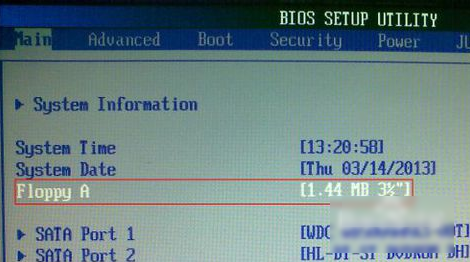
电脑开机电脑图解1
接着按上下键选择Floppy A 此项,然后按回车键弹出子菜单,再选(Disabled),然后点按回车键。
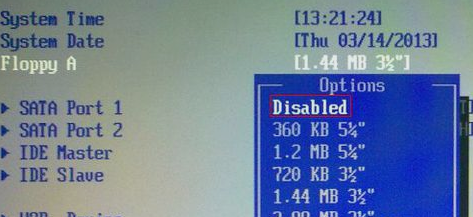
电脑开机电脑图解2
然后Floppy A 项设为Disabled。再点F10,再按回车键重启。
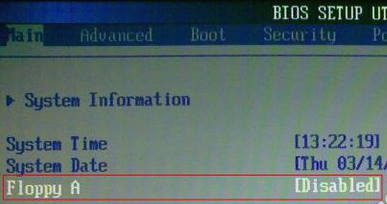
开机F1电脑图解3
但是有些电脑BIOS里面显示是Drive A此项,其实也是软驱设置项,看此项是不是“None”,不是的话进行修改,修改后按F10保存按回车退出BIOS重启。
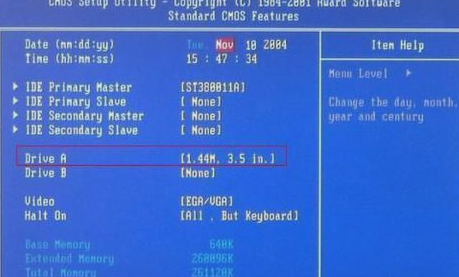
电脑开机按F1电脑图解4
以上就是取消的方法啦~~小伙伴们快去试试吧~
Copyright ©2018-2023 www.958358.com 粤ICP备19111771号-7